Laptop sẽ bị chai pin sau một thời gian sử dụng pin. Và sẽ rất khó chịu khi bạn đang làm việc tại quán cà phê mà máy tính lại báo sắp hết pin hay sập nguồn, bạn lại không mang sạc hay là không có sẵn ổ cắm điện. Vậy làm thế nào để tiết kiệm được pin hiệu quả khi sử dụng. Dưới đây là những mẹo nhỏ mà
maytinhanphat.vn chia sẻ sẽ giúp bạn tiết kiệm pin cho laptop một cách đơn giản và hiệu quả.
1. Cắm sạc khi có thể

Cắm sạc khi có thể
Có một cách đảm bảo cho laptop của bạn sẵn sàng bất cứ lúc nào là bạn nên cắm sạc khi có thể. Bạn cũng cầm mua thêm một bộ pin dự phòng nữa để có thể tiện lợi làm việc được ở nhiều nơi.
Một quan niệm cũng rất sai lầm nữa về laptop là cắm sạc liên tục thì sẽ làm chai pin và rút bớt tuổi thọ của pin. Nhưng với công nghệ lithium đang sử dụng cho những laptop hiện đại thì điều này sẽ không đúng.
2. Điều chỉnh mức độ sáng của màn hình
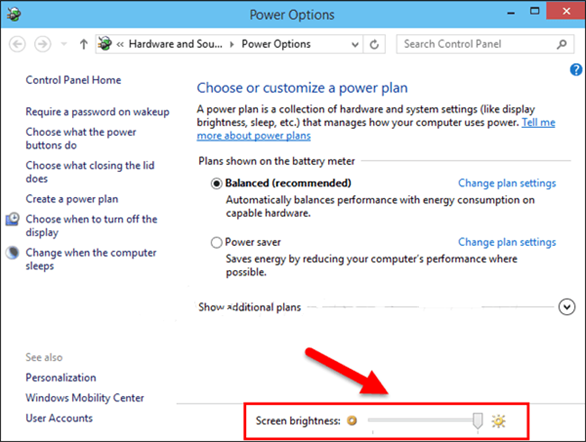
Điều chỉnh mức độ sáng của màn hình
Màn hình laptop sẽ ngốn nhiều pin nhất vì thế nên việc duy trì độ sáng màn hình ở mức thấp cũng sẽ kéo dài được thời gian sử dụng pin đáng kể. Màn hình có ánh sáng thấp cũng dễ chịu hơn nhiều trong không gian ánh sáng vừa phải. Bạn có thể thiết lập thời gian để cho
máy tính văn phòng chuyển màn hình sang chế độ mờ từ 1 -3 phút khi không sử dụng.
3. Theo dõi ứng dụng không dùng đến
Một trong các thủ phạm gây tốn pin là những ứng dụng mà bạn không hay sử dụng lại chạy khi khởi động máy. Những máy tính hiện đại thì sẽ có nhiều tính năng để tiết kiệm pin rất hiệu quả, nhưng chúng sẽ chỉ làm thế nếu như những ứng dụng không mở quá nhiều. Các ứng dụng mà không cần thiết thì sẽ không chỉ làm ngốn pin mà còn làm cho hệ thống chạy chậm lại và sẽ lại khiến cho laptop tốn pin nhiều hơn cho một công việc.
4. Tắt các ứng dụng nền khi laptop không sạc pin
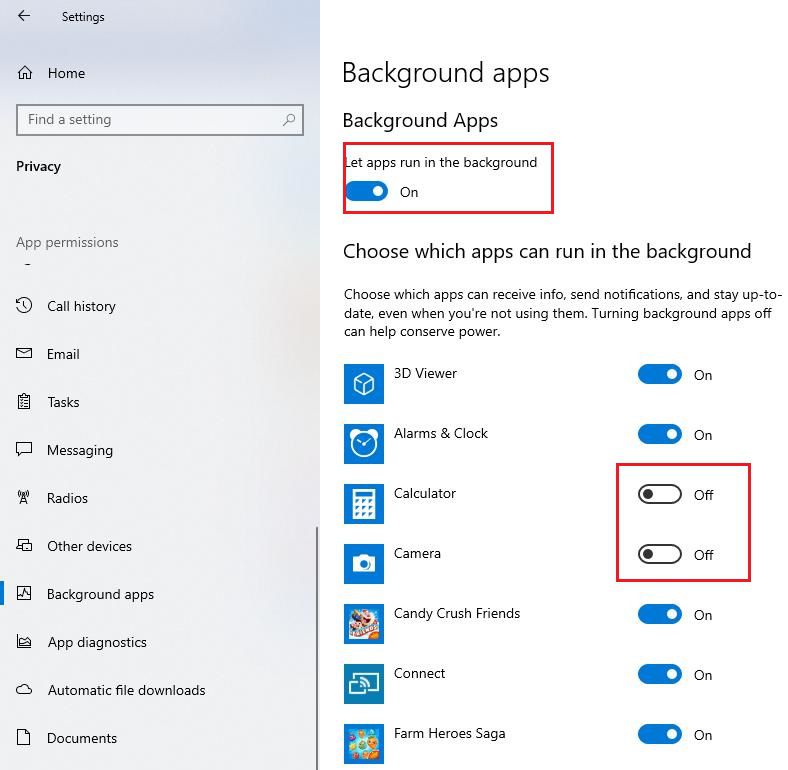
Tắt các ứng dụng nền khi laptop không sạc pin
Ngoài những ứng dụng không cần thiết thì các ứng dụng nền cũng làm tiêu tốn nhiều năng lượng như Windows Update và những ứng dụng khác cũng cần tắt đi khi laptop không cắm sạc. Không cần tắt hẳn Windows Update, nhưng bạn cũng cần kiểm tra định kỳ các ứng dụng mà đang chạy trên máy tính thì sẽ là hữu ích để tiết kiệm pin hơn.
>>> Xem thêm: Dịch vụ thu mua laptop cũ tại Hà Nội
5. Tắt các thiết bị không sử dụng
Bạn cũng có thể tắt bớt những thiết bị phần cứng hay các cổng không sử dụng đến bởi các thiết bị này rất tốn pin.
Cuối cùng thì đã có nhiều máy tính hiện đại tích hợp màn hình phản quang trong bóng tối. Ứng dụng này cũng rất đẹp thế nhưng nếu như bạn làm việc nhiều và thuộc các nút bấm thì điều này cũng sẽ không cần thiết nữa.
6. Kích hoạt chế độ tiết kiệm điện
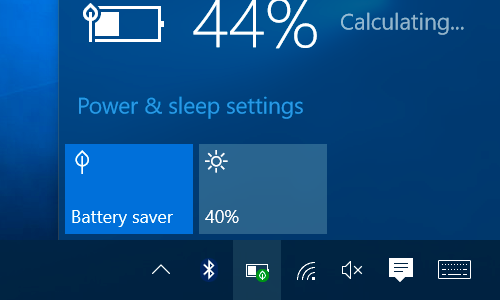
Kích hoạt chế độ tiết kiệm điện
Hiện nay những nhà sản xuất cũng đã tích hợp vào laptop chế độ tiết kiệm pin Battery Saver. Khi mà người dùng kích hoạt chế độ này thì máy tính tự động giảm lượng điện năng tiêu thụ mà người dùng không cần phải mất nhiều thời gian để thiết lập cho từng công đoạn. Thông thường thì Battery Saver cũng sẽ làm giảm tốc độ của máy và giảm độ sáng màn hình...
7. Dọn dẹp và chống phân mảnh cho ổ cứng
Ổ cứng HDD sau thời gian dài sử dụng thì lưu trữ các dữ liệu sẽ trở nên “rối tung” và khiến cho máy tính hoạt động chậm chạp dẫn đến việc ổ cứng bị phân mảnh và khiến cho quá trình xử lý dữ liệu bị chậm, gây tốn pin. Để có thể khắc phục được tình trạng này thì bạn nên dọn dẹp ổ cứng, điều này thì cũng sẽ khắc phục được lỗi tốn nhiên liệu.
Với laptop chạy Windows thì bạn có thể sử dụng Optimize Drivers đã tích hợp sẵn để tối ưu cho ổ đĩa. Ngoài ra thì bạn cũng có thể cài phần mềm của bên thứ ba đã được thiết lập một cách tự động để dọn dẹp và chống phân mảnh. Việc tối ưu hóa các dữ liệu trên ổ cứng HDD cần làm định kỳ theo tuần, tháng tùy vào mức độ sử dụng của bạn.
8. Tránh để cho laptop bị quá nóng

Tránh để cho laptop bị quá nóng
Sử dụng máy tính lâu trong điều kiện môi trường quá nóng cũng sẽ khiến cho nhiệt độ của máy tính tăng cao. Và đó cũng chính là nguyên nhân khiến cho pin laptop dần bị xuống cấp.
Nhiệt độ của laptop quá cao thì sẽ ảnh hưởng đến chất lượng pin và khả năng xử lý của máy tính cũng sẽ bị giảm đi. Vậy nên khi sử dụng máy tính thì người dùng cũng cần sử dụng máy tính ở những nơi thoáng mát, tránh đặt laptop trên chăn, giường... Ngoài ra thì bạn cũng có thể sử dụng đế tản nhiệt để nhiệt tỏa ra nhanh hơn.
9. Chăm sóc pin định kỳ
Bạn không để pin về mức 0% rồi mới sạc vì như thế sẽ rất nhanh làm hỏng pin. Lời khuyên là bạn nên sạc khi pin còn từ 20 đến 30%.
Khi máy tính mà hiển thị sai dung lượng pin và tự tắt nguồn khi pin dưới 10% thì bạn cần điều chỉnh lại. Đầu tiên là sau khi mà pin lên mức 100% thì bạn cần tiếp tục cắm sạc trong 2 tiếng để máy tính ổn định và nguội bớt. Sau đó thì bạn cần thiết lập cho máy tính tự đi vào chế độ Hibernate ở mức pin 5% hay cao hơn.
Sau đó thì bạn có thể sử dụng máy tính giống như bình thường đến khi máy tính tự đi vào chế độ ngủ đông. Để máy tính trong trạng thái đó trong vòng 5 tiếng hay nhiều hơn. Khi đ đủ thời gian thì bạn tiếp tục cắm sạc cho pin lên mức 100% pin.
Trên đây là các mẹo để giúp người dùng tiết kiệm được pin một cách đơn giản và hiệu quả. Hy vọng với các mẹo hữu ích trên thì sẽ giúp cho máy tính của bạn tiết kiệm được pin một cách đáng kể trong khi sử dụng máy.
>>> Bài viết liên quan: Mẹo mở bàn phím ảo trên máy tính Windows 10 